windows10上帝模式代码!Windows 10 上帝模式开启方法!
发布时间:2017-04-06 20:49:51 浏览数:
在Wn10系统中如果我们开启上帝模式的话,就可以使用完全控制面板,许多平时无法使用的命令在开启上帝模式后都可以进行操作,非常的给力,我们只需使用一个代码就可以将其开启,下面小编给大家分享下设置方法。
步骤:
1、在桌面上单击右键,选择【新建】—【文件夹】;
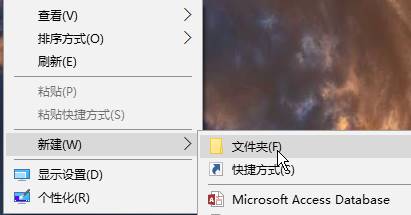
2、将新建文件夹单击右键,重命名为:上帝模式.{ED7BA470-8E54-465E-825C-99712043E01C}
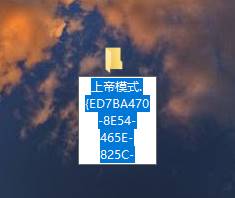
3、修改完成后该文件夹的样子就会变成控制面板的样子;
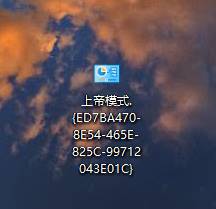
4、双击打开即可进行随意设置了!
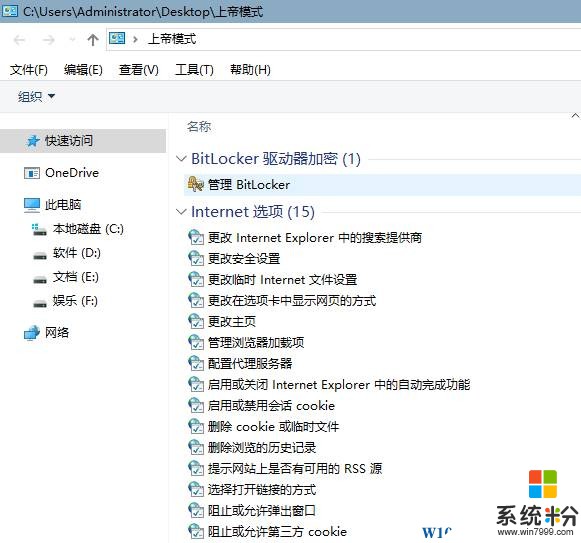
以上就是小编给大家分享的Windows 10 上帝模式开启方法!
步骤:
1、在桌面上单击右键,选择【新建】—【文件夹】;
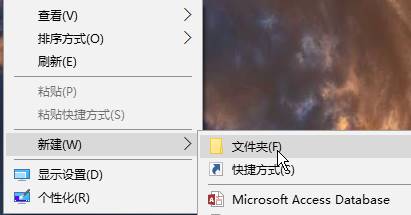
2、将新建文件夹单击右键,重命名为:上帝模式.{ED7BA470-8E54-465E-825C-99712043E01C}
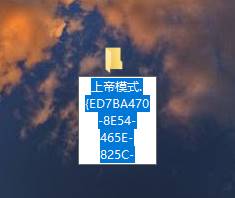
3、修改完成后该文件夹的样子就会变成控制面板的样子;
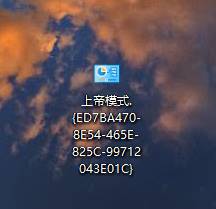
4、双击打开即可进行随意设置了!
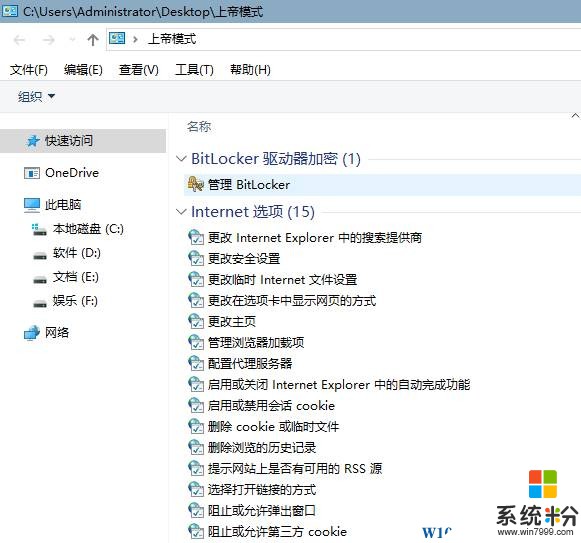
以上就是小编给大家分享的Windows 10 上帝模式开启方法!